當轉為使用 Linux 時,你可能會注意到你所使用的版本會帶有一個默認的備份工具。然而,可能該工具并沒有被設置好去備份你系統中所有重要的部分。而且,使用該默認工具也可能導致它以比預期更低的效率去產生一些更大的備份數據。本文將向你介紹一些能夠利用現有的存儲空間去備份你的 Linux 系統的替代方法。
確保你的備份恰到好處
Ubuntu 桌面版的默認工具:dejá-dup 僅被設置為默認備份你的 home 目錄,因此它遺漏一些你在需要將系統恢復到有序的工作狀態時的重要部分。讓我們試想一下你的系統由以下三個部分組成:
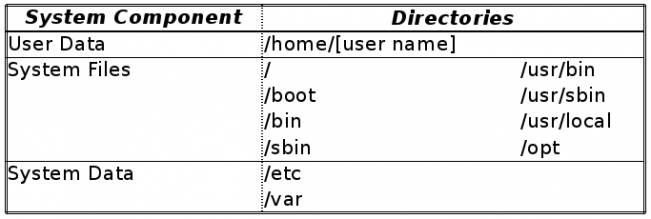
那么,你就可以輕松地設置該默認工具來支持上述三個部分的所有內容了。但這樣做的前提是你有大量的存儲空間,或者可能會涉及到大量的數據通過互聯網進行傳輸 (如果你使用的是網絡備份的話)。下面的一些應用和技巧就可以幫助你減少所需要的存儲空間,并能確保你在系統崩潰發生時仍具有適當的備份。
1. 克隆分區以對 Home 目錄予以快照
在你用戶帳戶的/home/[username] 目錄下會存儲著一些數據,這些包括有你的個人配置,它們通常是一些以“點”開始的 (例如/home/[username]/.local) 文件或目錄,以及音樂、圖片和其他類型的文件與文件夾 (例如,默認文檔路徑或下載文件夾)。這些就是你可能需要在備份數據時,以及對待“開箱即用”類工具所需要特別關注的地方。
你需要將/home 目錄放置到單獨分區上的一個重要原因是:你可以將它從系統的主要部分中獨立出來進行操作。同時,如果這樣做了,你就可以通過克隆整個分區的方式去備份你的主目錄。它也會在你需要的時候實現精確地磁盤級別的恢復。
正如我在過去的文章所提及到的,它有一個選項是 dd,即完整地克隆整一個磁盤或分區 (這就意味著備份的是相同大小全部分區)。當然,你也可以考慮使用 Clonezilla。它在備份磁盤/分區的整體結構的同時,能省略掉未被使用到的磁盤空間,而使你的備份只是實際數據所占用到的分區大小。
2. 運用文件同步工具將 Home 目錄的快照存儲到多臺機器上
文件同步工具是你打理個人文件的好選擇,特別是當你使用著多臺設備的時候。想必你能想出太多的此類工具的名稱,其中包括簡單的文件復制工具,如 rsync; 在線服務,如 Dropbox; 以及當地/點對點工具,如 Resilio Sync 等。其中的一些將會為你提供追蹤和歷史服務,盡管這些記錄分鐘級變化的特征會顯得有些“吹毛求疵”且浪費存儲空間。
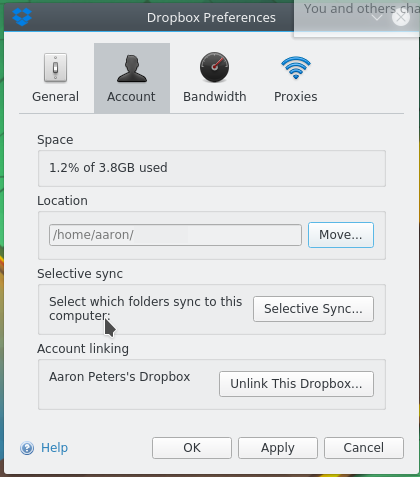
3. 使用歸檔工具來保留系統數據的歷史快照
除了你的 home 目錄之外,你可能還需要將如下部分計入你的備份清單:
/etc,它包含了各種配置,如/etc/apt/lists 就描述性地羅列了在你的系統上新近安裝的程序資源。
/var,它包含各種應用程序所使用的補充數據。此類例子包括各種日志 (例如/var/log/dpkg,就記錄著基于.deb 系統的 package 事務) 和緩存 (例如/var/cache/dpkg,就保存著所有已安裝 package 的副本),以及/var/lib/dpkg(用來存儲 package 的數據庫)。
標準的“歸檔式 (archive-style)”備份工具也能夠處理這些系統目錄。它們通常會去檢查源目錄中的文件,以確定是否有該文件的最新備份存在,如果沒有則創建并進行更新。它們可以保留多份副本 (例如每日一份或是每周一份),并且在通常情況下會壓縮這些副本以節省磁盤空間。此類工具有很多種,包括程序 dejá-dup 和 backintime 等。
不過,你可能需要用根 (root) 用戶的身份去設置和運行此類備份作業,或是使用管理員 (admin) 的權限來使用該工具的內置功能。
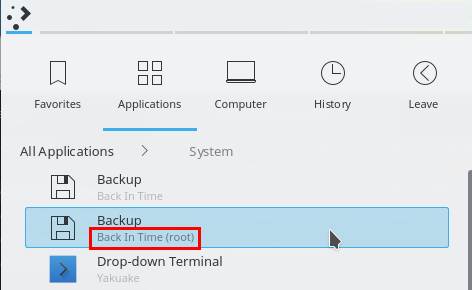
通過使用這些應用程序 (下面以 backintime 為例),你就可以簡單地將你所需的目錄添加到一個新的或是現有的備份作業中了:
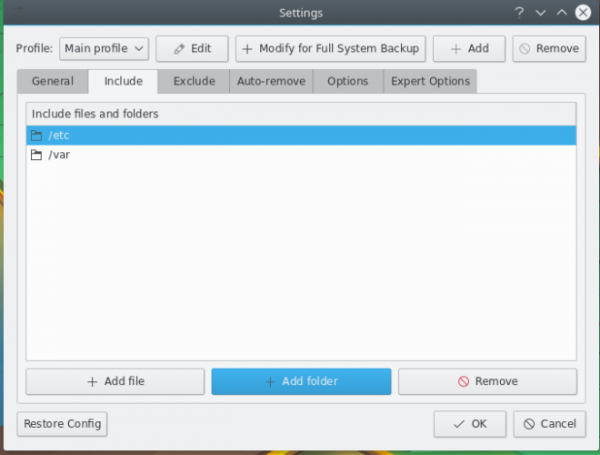
通過適當地篩選這些目錄備份,你可以將此舉所節省的磁盤空間與典型的“全系統”備份比較一下,看看效果。你可以瀏覽如下鏈接以獲取有關“/var 的子目錄中哪些是你可能需要的,而哪些則沒有必要”的技巧。(https://unix.stackexchange.com/questions/1067/what-directories-do-i-need-to-back-up)
4. 使用 etckeeper 來保留配置變更的記錄
我們具體來說說/etc 目錄吧。工具 etckeeper 使用源代碼級的控制來幫你備份系統中的重要配置。如果你想在 Ubuntu 中安裝它,則需要
sudo apt-get install etckeeper
在安裝過程中,它將創建一個備份 (實際上是一個 git 的存儲庫),并將/etc 下所有的文件都放入其中。
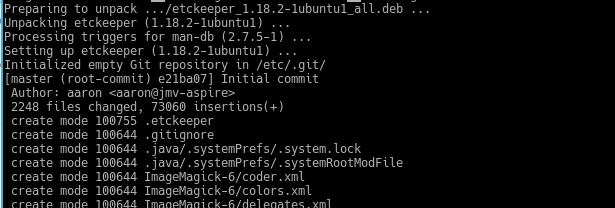
在此之后,你就可以使用任何 git 的客戶端來查看你的系統配置的歷史版本。更重要的是,該軟件還設置有一個 cron 作業,它可以每天將你配置的變更放入其中。另外,鑒于大多數配置文件都是以純文本的形式創建的,而且由于 git(和其他源代碼控制系統) 是以逐行遞進的原則進行各種變更存儲的,因此對于多個版本的存儲,其容量仍然能夠保持為相當小體積。
5. 使用 aptik 來備份各種配置和軟件包
aptik 程序在其友好的 GUI 界面上集成了大量的備份/恢復工具:
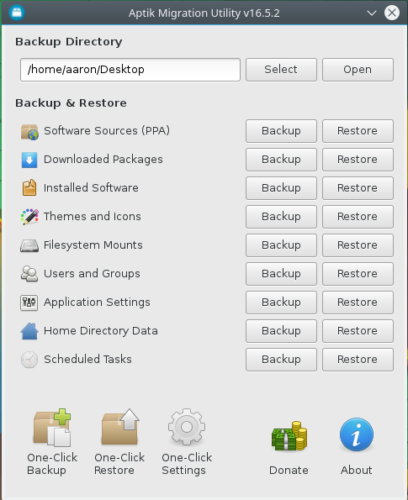
它的“已安裝軟件 (Installed Software)”功能將默認備份所有你已明確地安裝了的軟件包。下圖是一個非常簡短的示例列表:
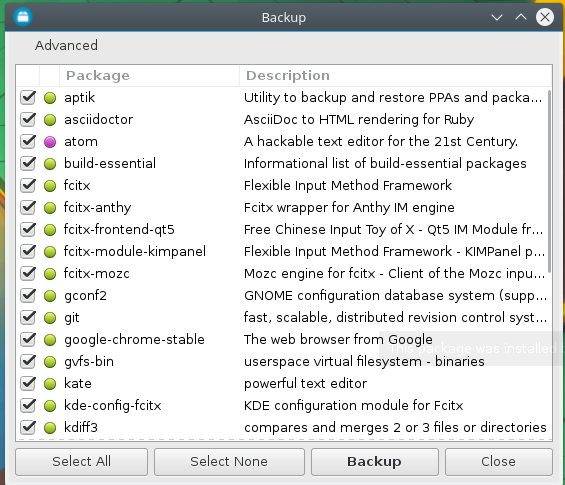
你也許會好奇:它為什么這么簡短呢? 這是因為在你需要使用該備份的時候,你顯然已經安裝了一個基本的系統,因此它并不需要那些基礎的系統軟件包。而如果你需要安裝這幾十個所列的包,那么它的軟件包管理器則會自動幫你打理所有關聯依賴包的安裝事宜。可見,你的“完全軟件備份”就只會消耗到那么幾十兆字節的存儲空間。夠智能的吧?
6. 運用包列表來備份你的軟件包
如果你熟悉命令行操作的話,你可能會做得比 aptik 更好。在確保能在稍后恢復你的系統的情況下,你試試如下命令。注意,該命令并非用來備份軟包,而是錄制一張包的列表。也就是說,以下命令會將安裝包的列表導出到一個文本文件之中:
sudo dpkg --get-selections 》 my-packages.txt
除了能給你一張系統軟件包的可供人閱讀的統計之外 (如上圖所示),如下命令還可供你去批量重新安裝這些軟件包:
sudo dpkg - set-selections 《 my-packages.txt
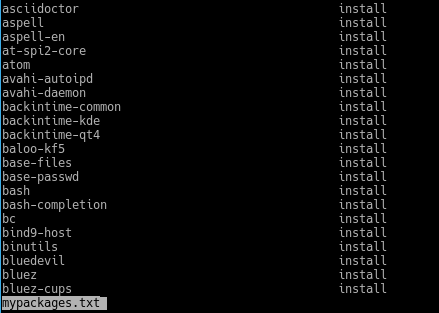
sudo apt-get - u dselect-upgrade
注意,你仍然需要手工去處理那些你自行安裝過的程序 (它們很可能存放在/usr/local 和/或 /opt)。除此之外,你過去的和剛恢復的系統之間的唯一區別就是各種軟件是否需要手動去更新到最新版本了。而這些也只是多占用區區幾千字節的磁盤空間而已。
記住:請不要拘泥于使用上述的某一個應用,你可以結合多種應用聯合使用,以確保在最壞的情況發生時,你仍然可以快速地做到備份與恢復。
 電子發燒友App
電子發燒友App












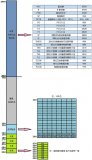


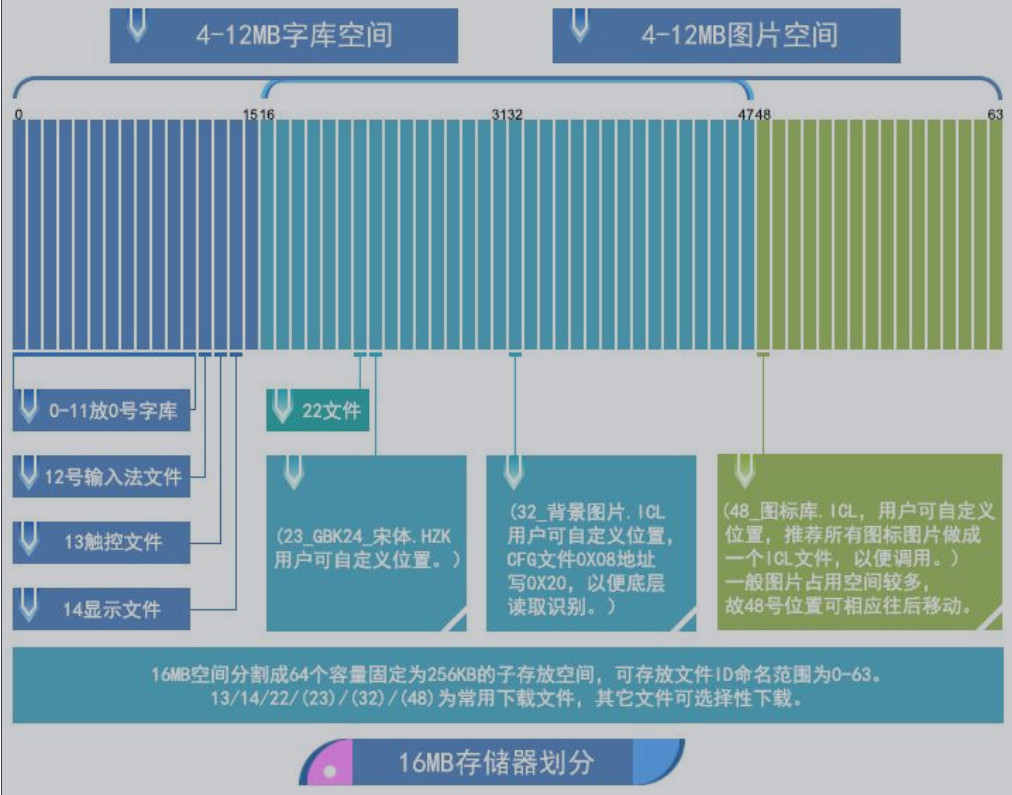
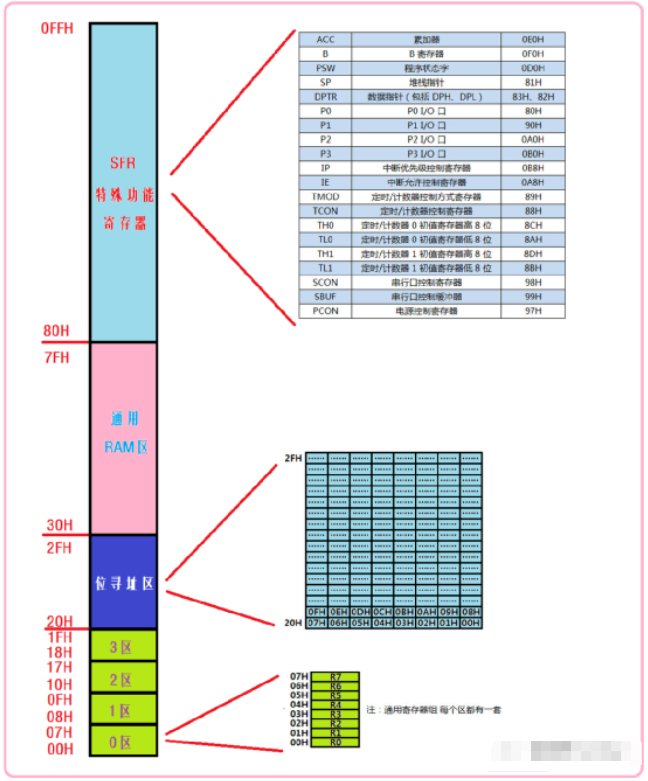











評論